Draw.io是一款免费流程图绘制工具,它可以让用户轻松绘制出各种图标图示,例如有流程图、组织结构图、泳道图、uml类图等多种类型,能够很好的满足用户的需求,因此Draw.io软件成为了一款完全开源、免费且高质量的绘图软件,当用户在Draw.io软件中编辑图表时,会在页面上绘制出箭头,可是用户对箭头的样式不是很满意,想要将它的直线转换为虚线,却不知道怎么来操作实现,其实这个问题是很好解决的,用户直接在侧边窗口中点击样式选项卡,接着点击其中的直接选项的下拉箭头,弹出下拉框后,用户选择其中的虚线选项即可解决问题,那么接下来就让小编来向大家分享一下Draw.io箭头设置成虚线的方法教程吧,希望用户能够喜欢。
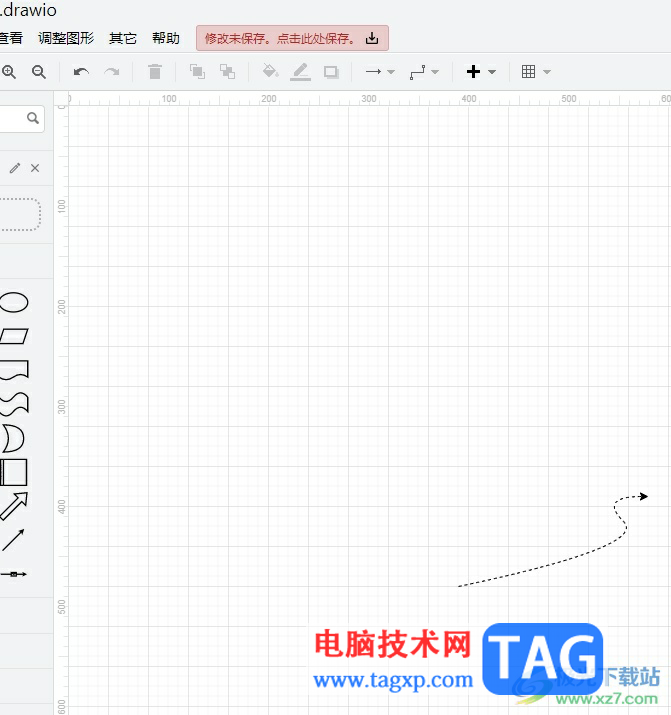
1.用户在电脑上打开Draw.io软件,弹出新建提示窗口,用户选择创建新绘图选项

2.页面发生切换,进入到图表模板窗口中,用户按需选择图标并按下创建按钮
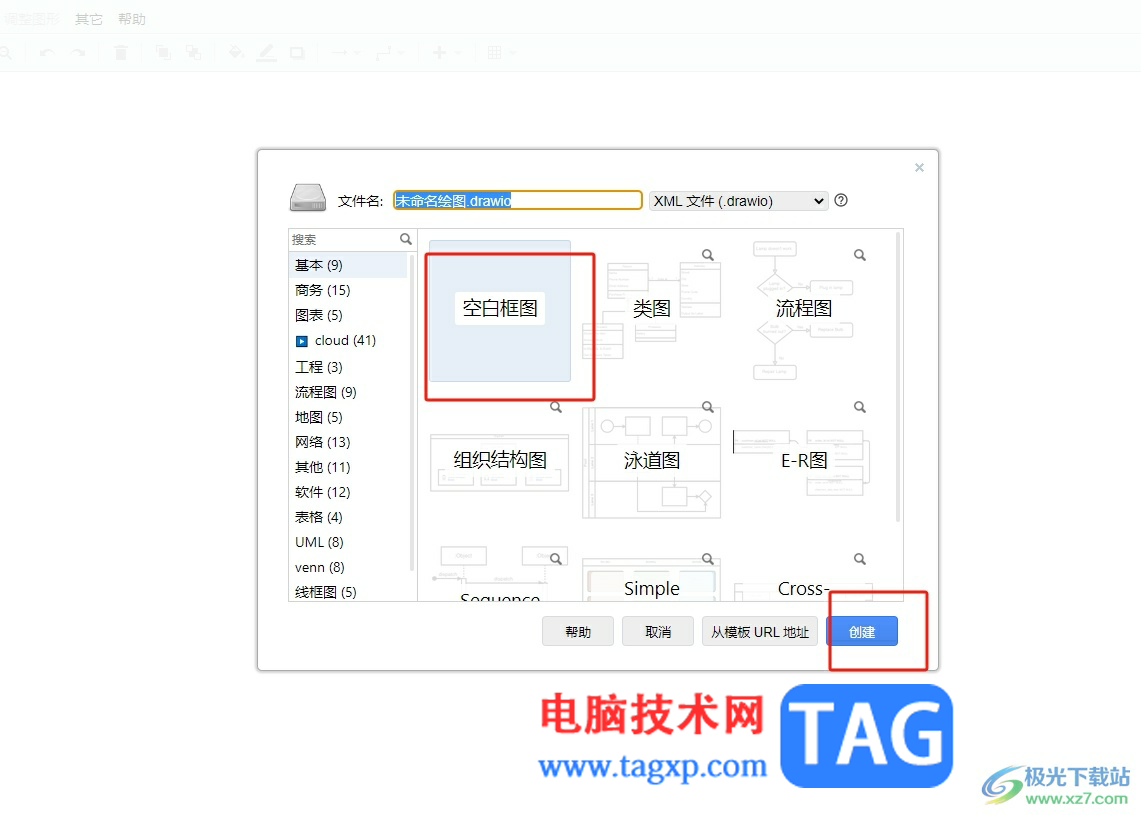
3.进入到图表的编辑页面上,用户在左侧的素材库中找到箭头工具并点击,就可以在页面上进行箭头的绘制
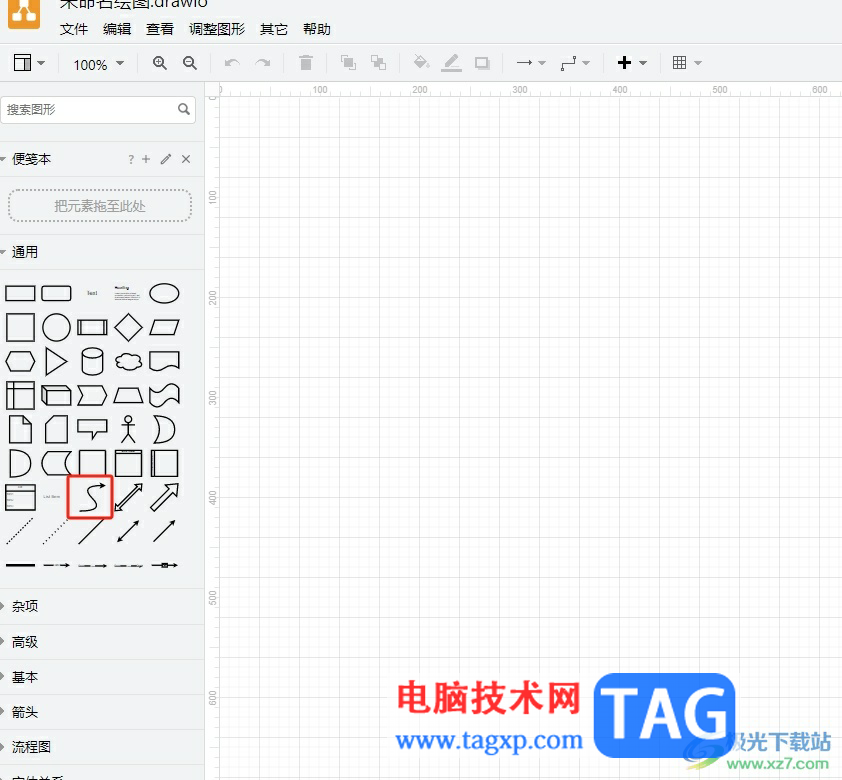
4.如图所示,用户在页面上就可以看到成功插入的箭头,其线条为直线,想要改成虚线,需要点击侧边窗中的样式选项卡
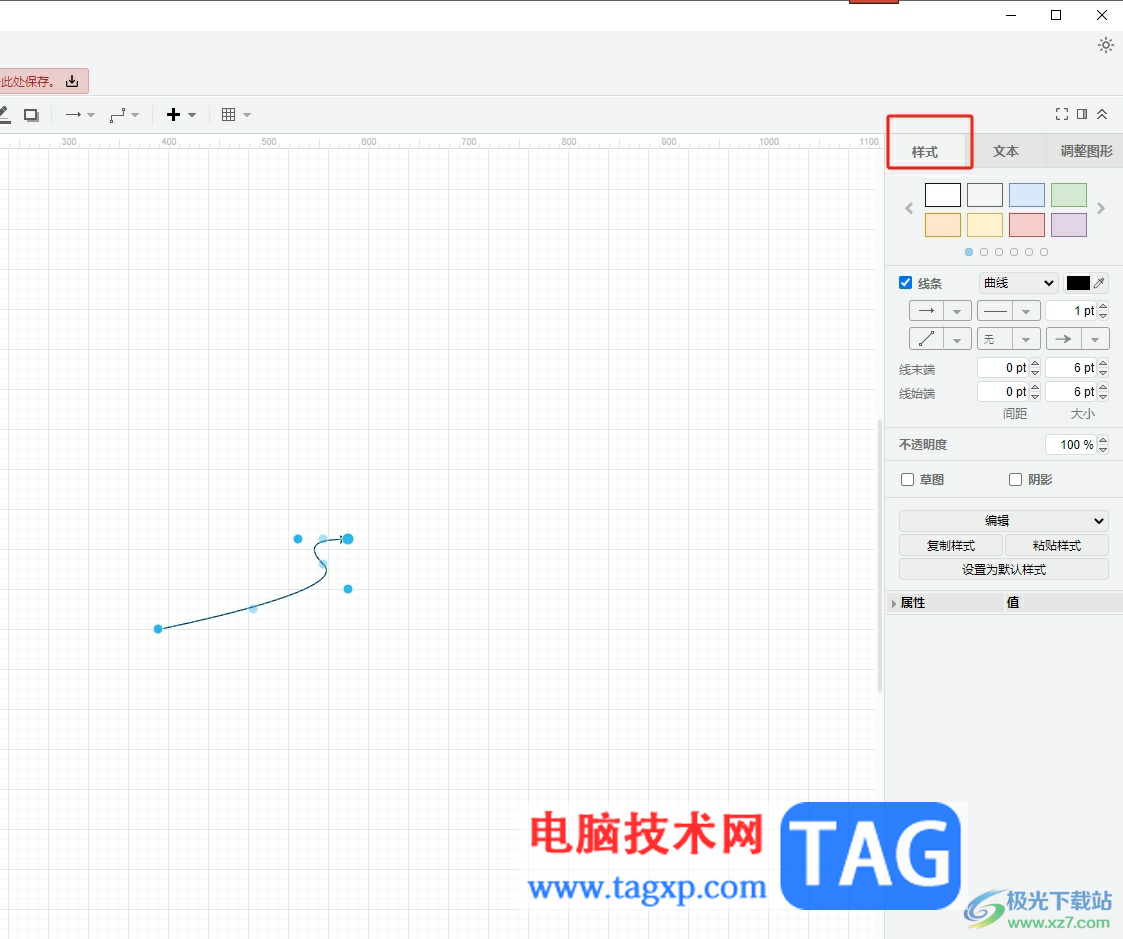
5.在下方显示出来的功能选项中,用户点击直线选项的下拉箭头,弹出下拉选项卡后选择虚线选项即可
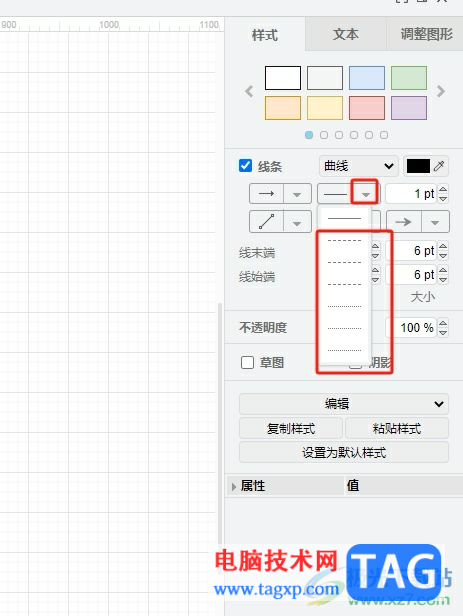
6.如图所示,用户可以看到当前页面上的箭头线条成功变成了虚线
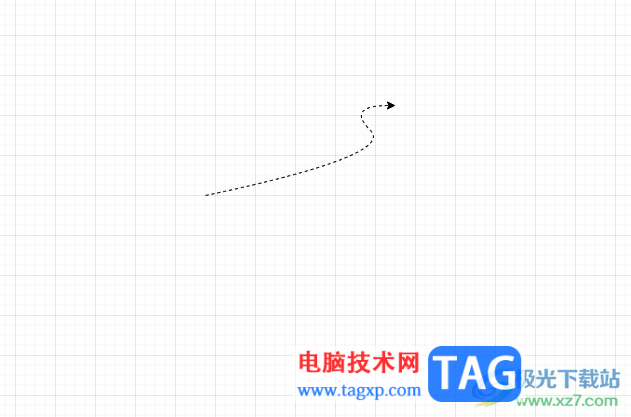
以上就是小编对用户提出问题整理出来的方法步骤,用户从中知道了大致的操作过程为点击箭头——样式——直线——虚线这几步,整个操作过程数很简单的,因此感兴趣的用户可以跟着小编的教程操作试试看,一定可以成功将箭头设置成虚线的。
 滴滴快车和滴滴专车的区别是什么?
滴滴快车和滴滴专车的区别是什么?
滴滴快车和滴滴专车都是滴滴推车的打车功能,那么这两个功能......
 KB4523205安装失败怎么办
KB4523205安装失败怎么办
在微软更新了KB4523205补丁之后,我们想要赶紧安装更新以修复我......
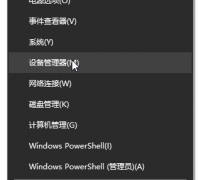 win10彻底删除声卡驱动重装教程
win10彻底删除声卡驱动重装教程
win10系统是一款在正常的操作和使用中基本上不会出现问题的系......
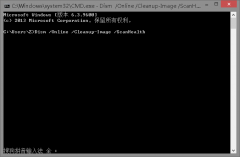 win101903Windows Defender服务无法启动拒绝访问
win101903Windows Defender服务无法启动拒绝访问
在发现Windows Defender服务无法启动拒绝访问,很多小伙伴不知道对......
 小红书如何查看历史浏览记录
小红书如何查看历史浏览记录
小红书上可以刷自己感兴趣的笔记,怎样查看自己浏览过的笔记......
UPUPOO动态壁纸软件是一款拥有非常丰富的壁纸资源的软件,如果你想要让自己的电脑桌面有好看的动态壁纸显示,那么就可以使用到UPUPOO动态壁纸进行设置,该软件有提供免费的电脑动态壁纸,...
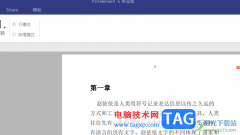
一些小伙伴常常通过pdfelement进行PDF文件内容的编辑和修改,其中在编辑PDF文件的时候,就会需要进行页码的设置,当你编辑的PDF文件的内容比较多的情况下,那么添加页码可以知道哪些内容在...
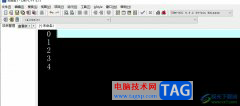
devc++是一款实用的编程软件,为用户带来了多种自由软件,让用户可以轻松完成C语言的编程工作,因此devc++软件受到了不少用户的喜欢和欢迎,当用户在使用devc++软件时,为了避免编辑代码的...

有道云笔记是一款多平台记录工具,它支持多设备同步,并确保每次只同步修改的内容,不同步整个笔记的情况,为用户带来了不错的使用体验,因此有道云笔记软件成为了大部分用户必备的一...
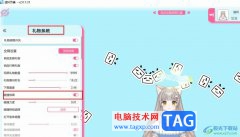
很多小伙伴在进行B站直播时都会使用哔哩哔哩直播姬进直播间管理,因为在哔哩哔哩直播姬中我们不仅可以调整直播间的直播素材,还可以使用虚拟形象进行开播。在哔哩哔哩直播姬中,我们...
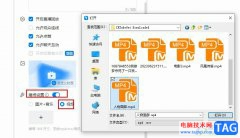
很多小伙伴在使用钉钉进行直播之前,都需要对直播的标题、简介、封面等进行设置,这些内容我们可以在预约直播页面中完成设置。有的小伙伴在进行直播之前还需要播放一段视频进行热场,...
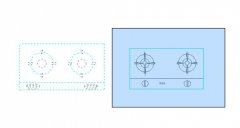
在浩辰CAD看图王中怎么进行复制粘贴操作呢?其实很简单,下面小编就为大家带来了浩辰CAD看图王复制粘贴方法哦,有需要的朋友赶快来看看吧。...
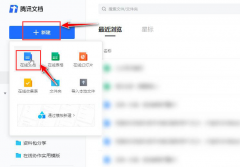
很多朋友都喜欢使用腾讯文档进行办公,那么在使用腾讯文档进行编辑文档的时候,该怎么添加视频呢?其实很简单,下面小编就为大家带来了腾讯文档添加视频的方法哦。...

mpveasyplayer是一款免费开源的音视频播放器,这款播放器是比较经典的,但是提供的功能都是比较齐全的,比如当你需要进行播放器窗口的比例调整,那么是可以根据自己的需求进行设置的,在...

adobeindesign是一款非常专业的制作书籍、海报等设计软件,adobe系列的软件都是非常实用且专业性很强的软件,不管是ps还是au或者pr以及id,这几种adobeindesign都是目前非常流行且非常火热的软件,...

AVSVideoEditor是一款强大的影像编辑软件,帮助用户将自己喜欢的视频、图片或是音频等素材组合起来,形成令人满意的视频,因此AVSVideoEditor软件深受用户的喜爱,当用户在使用AVSVideoEditor软件来...
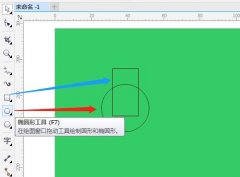
如何使用CorelDraw X7绘制扳手呢?想必有很多朋友都很想知道,那么接下来小编就将CorelDraw X7绘制扳手的步骤分享给大家哦,大家不要错过哦。...

AffinityPhoto是一款专门对图像进行编辑和设计的软件,有的小伙伴平时比较喜欢对一些图片进行处理和设计,想要将图片设计成自己喜欢的效果,那么就可以通过AffinityPhoto进行操作,在AffinityP...
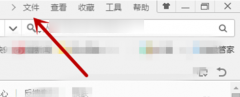
当前使用360浏览器的朋友有很多,不过当中有用户表示自己使用该软件时还不会设置无痕浏览,其实很简单的,这里小编就提供了360浏览器设置无痕浏览的详细教程哦,有需要的朋友一起来看看...
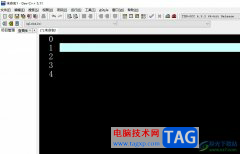
devc++作为一款轻量级c/c++集成开发环境,为用户带来了众多自由软件,适合初学者来使用编辑,当用户在编辑代码文件时,就可以根据自己的需要来设置代码生成的语言标准,这样能够更加便利...